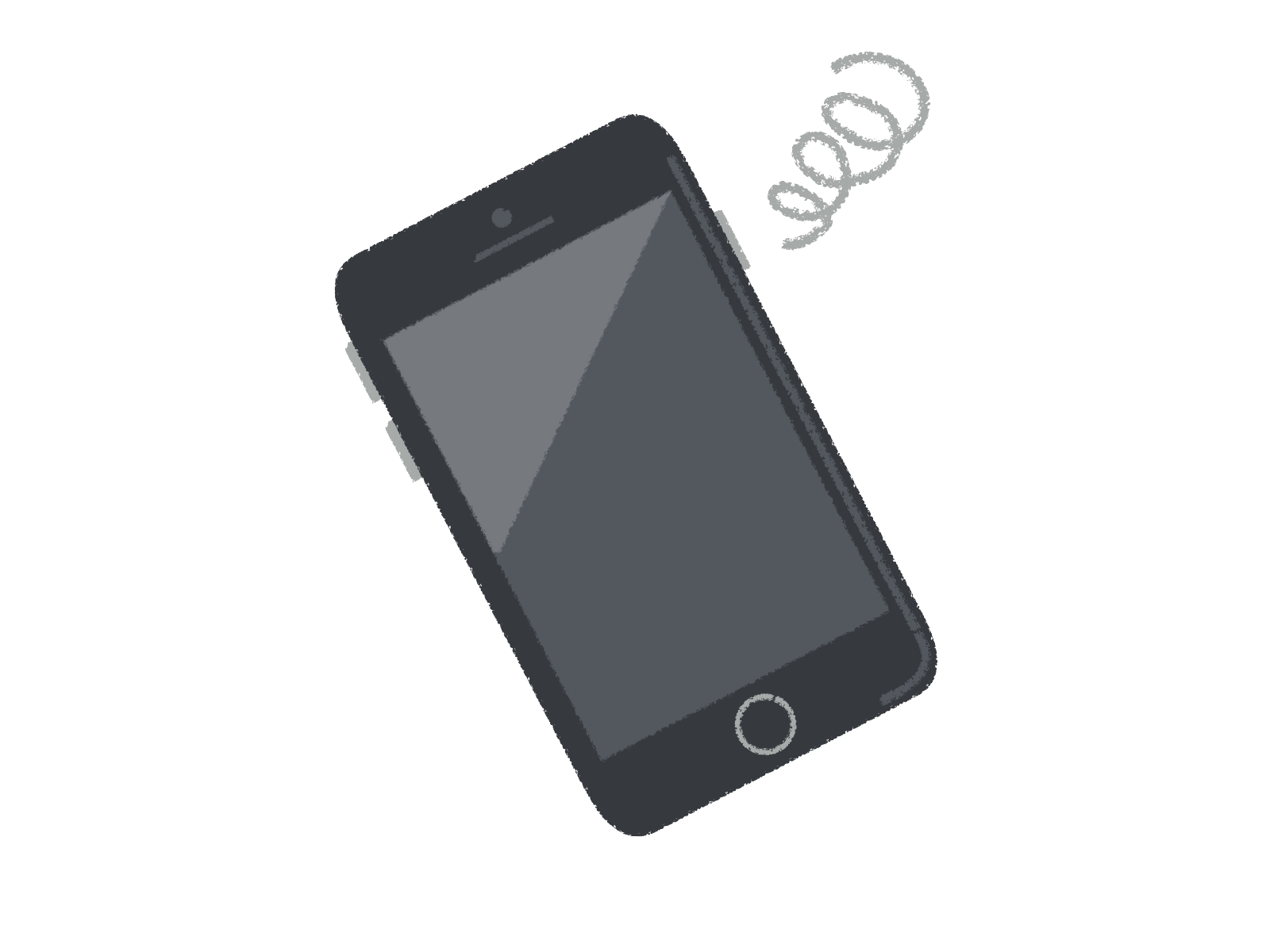浜松を中心とした静岡県でパソコンやスマホのトラブル解決・サポートをしているMIRAISEの金子です。
皆さんはiPhoneを使用している時に急に反応しなくなったり(フリーズ)、反応が極端に遅くなった経験はないでしょうか?
今回はこのような状態になった時にまず何をしたら良いかご紹介したいと思います。
iPhoneがフリーズする原因として考えられるもの
iPhoneがフリーズする原因として以下の3点が考えられます。
1.複数のアプリを起動しすぎている
複数のアプリをバックグラウンドで起動・その状態で(マシンパワーを使う)アプリを使う場合
メモリ不足に陥りフリーズしてしまうことがあります。
古いiPhoneだとメモリが少ないですのでこのような状況になることが多いです。
<メモリとは>
わかりやすく例えると人間が作業する時に使用する机(作業スペース)のこと。
机が広い(メモリが多い)と色々な作業を同時にする(複数のアプリ起動)事ができ、狭ければ(メモリが少ない)一つの作業を終わらせないと次の作業ができません。(複数のアプリを立ち上げてもスムーズに作業できない)
2.iOSやアプリが最新のバージョンではない
iOSのバージョンやアプリ等ソフトウェアのバージョンが最新ではないと、バグ等の不具合がフリーズの原因になります。
※アプリは基本最新のソフトウェアで動くよう設定されている事が多いからです。
3.iPhone自体に問題がある
本体を落下させたり水没等、物理的な衝撃を与えてしまうと故障の原因になります。
※例え外観に損傷が見受けられないとしても内部で破損していることがあります。
衝撃を与えた等の直後からフリーズするなら、本体になんらかの問題が生じている可能性が高いです。
iPhoneがフリーズしたときの4つの対処法
では実際にiPhoneがフリーズした時の対処法として以下の4つがございます。
※操作はiPhoneXS以降のFACE ID搭載端末で説明しております。
<方法1>アプリを強制終了する
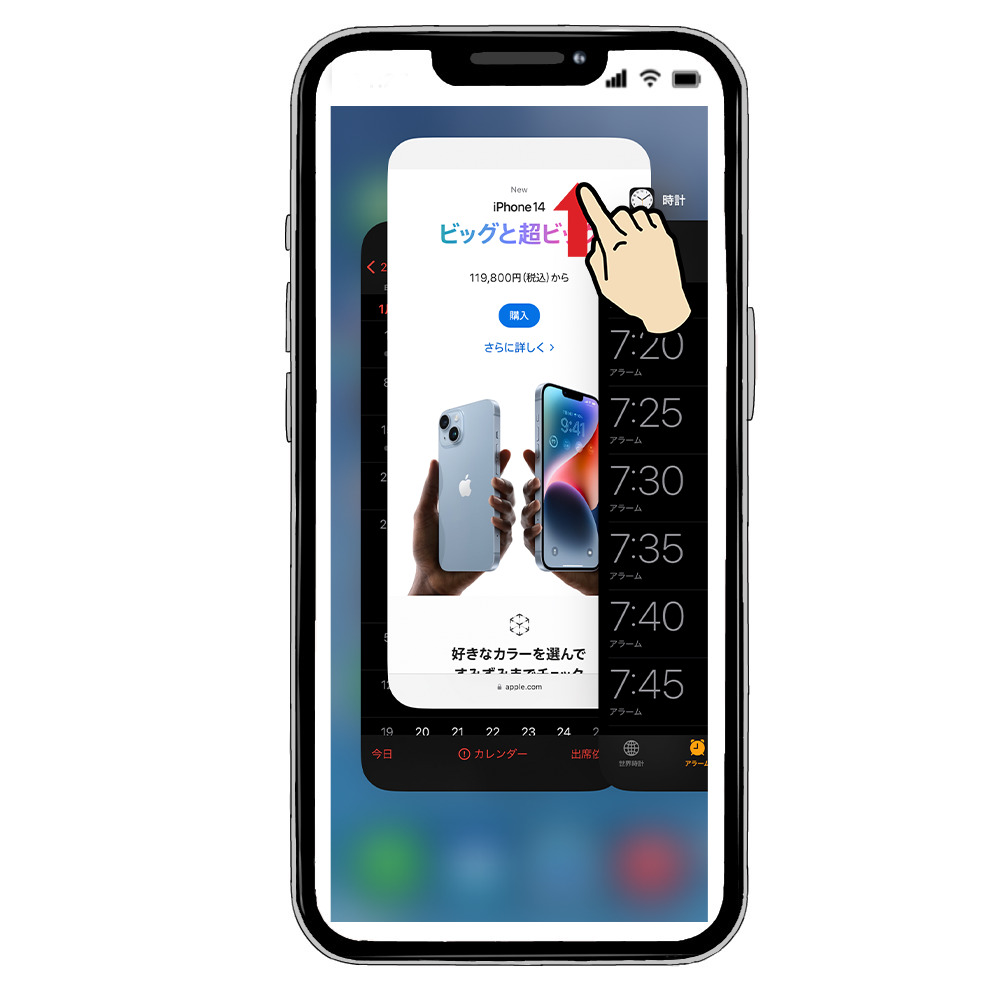
アプリの強制終了は、ホーム画面下部から中央付近まで引き上げ(iPhone8以前はホームボタン素早く2回押し)、右にスワイプしてマルチタスクを表示し、強制終了したいアプリをの画面を上にフリックする。
<方法2>iPhoneを再起動する
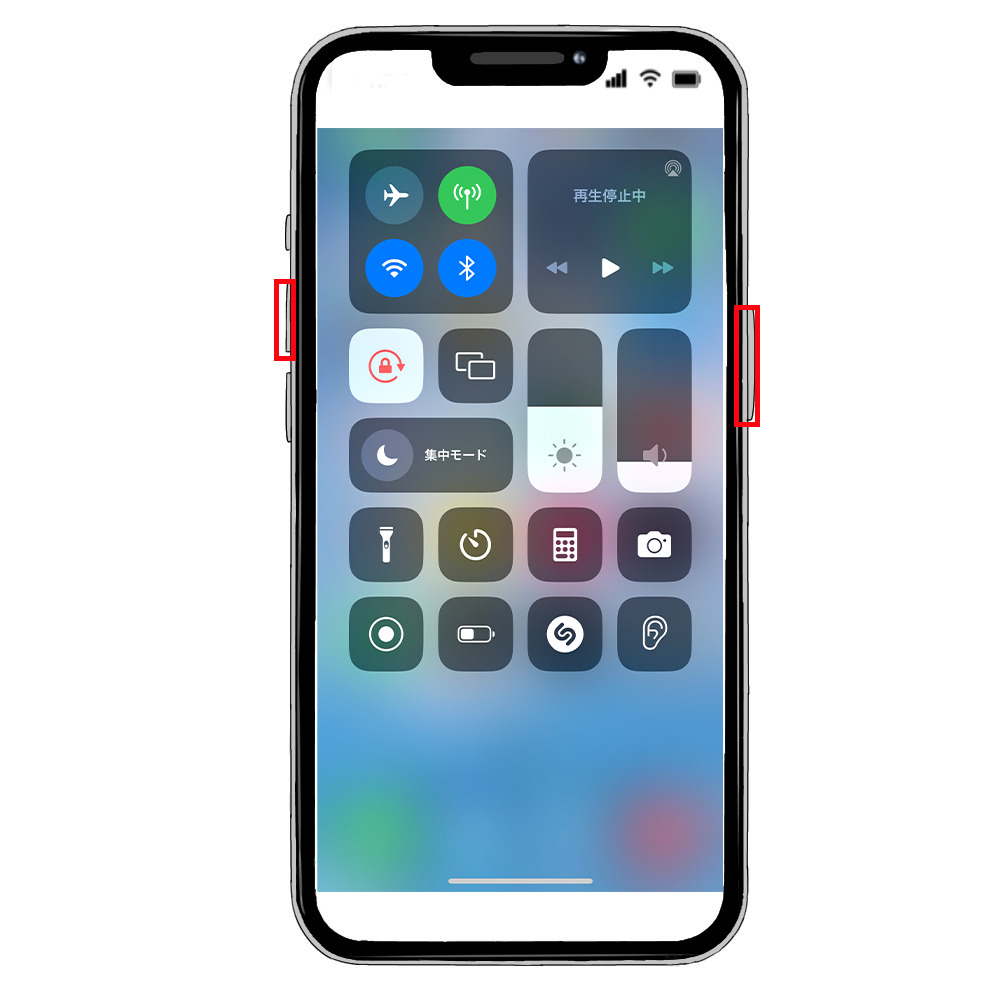
音量ボタン(上下どちらか)とサイドボタンを画面が消えるまで長押しして電源を切り、もう1度サイドボタンを長押しして起動する。
<方法3>iPhoneを強制終了する
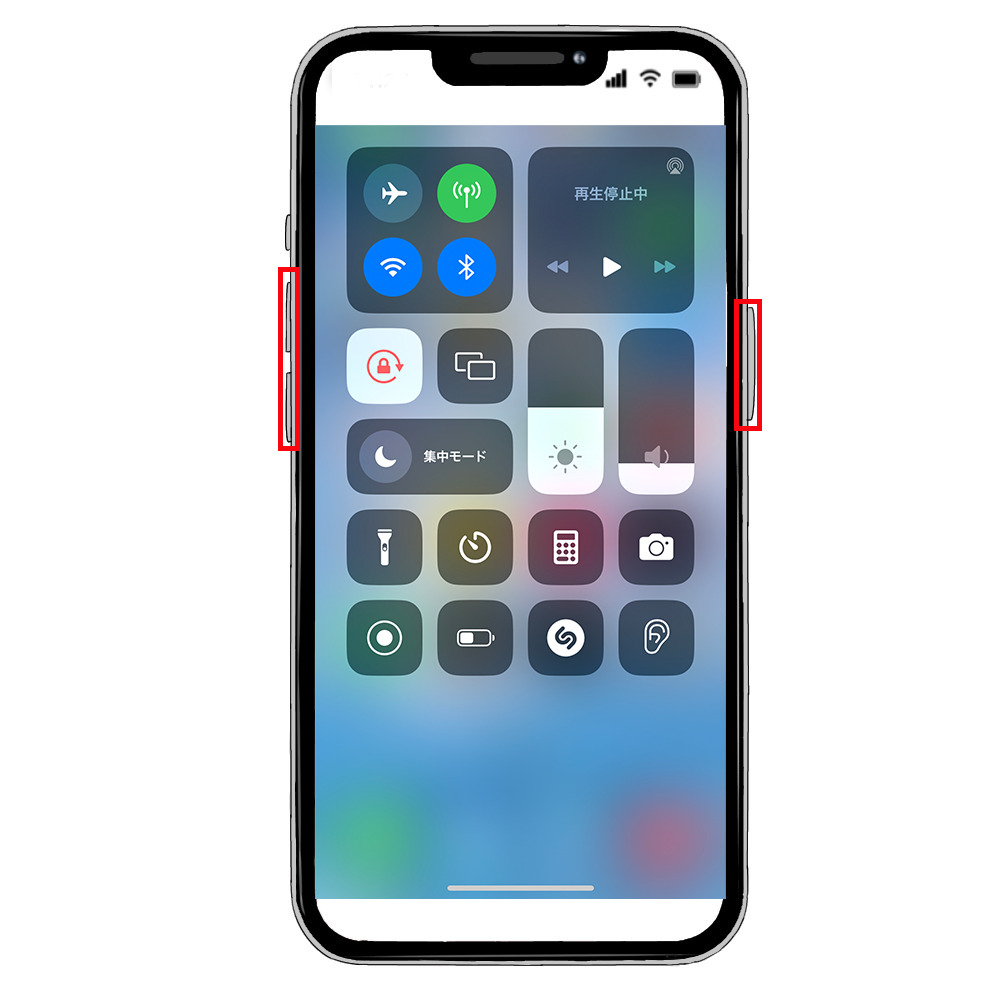
方法2で電源が切れない場合、強制終了をする。
音量ボタン(上)→音量ボタン(下)の順に押し、サイドボタンを画面が消えるまで長押しする。
Appleのロゴが表示されたらボタンから手を離してiPhoneが起動されるまで待つ。
<方法4>iOSとアプリを最新バージョンにする
<iOSが最新のバージョンでない場合>
「設定」→「一般」→「ソフトウェア・アップデート」と選択する。
現在のバージョンとアップデートが必要か不要か表示されます。最新でない場合はアップデートする
※自動アップデートがオフになっていた場合オンにしておくと良い
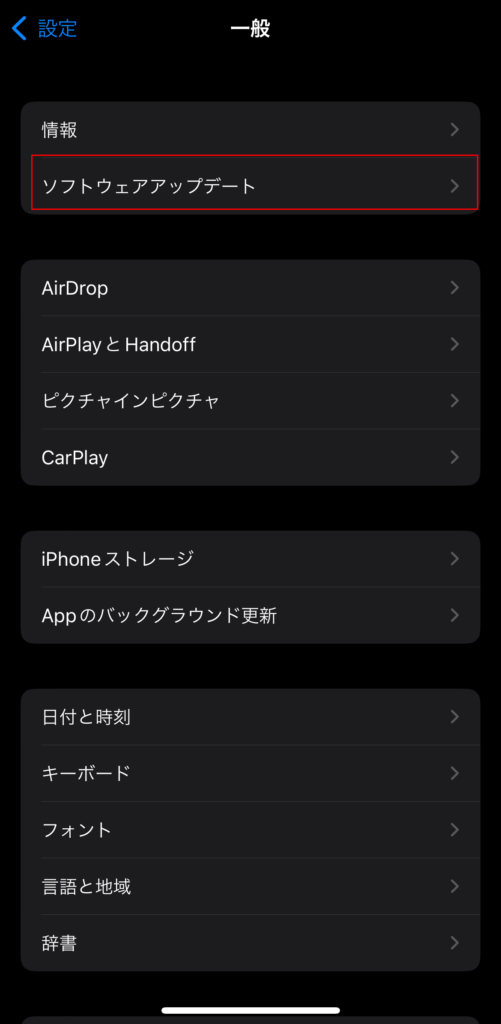
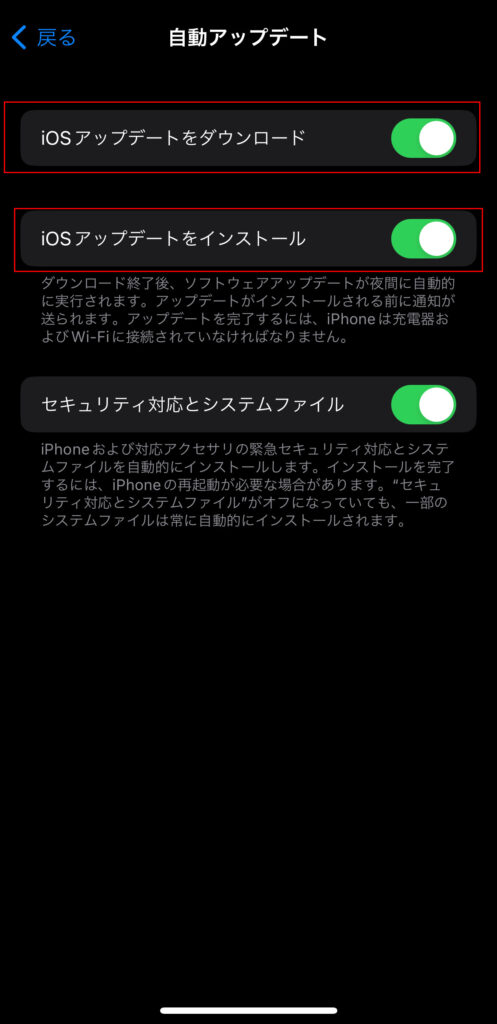
<アプリが最新のバージョンでない場合>
1.App Storeを開き、画面上部の右側にあるアイコンをタップ
2.下にスクロールし、保留中になっているアップデートが無いか確認します。アップデートが必要な場合はアプリの横に「アップデート」と表示されるので「アップデート」をタップし、アップデートを適用する
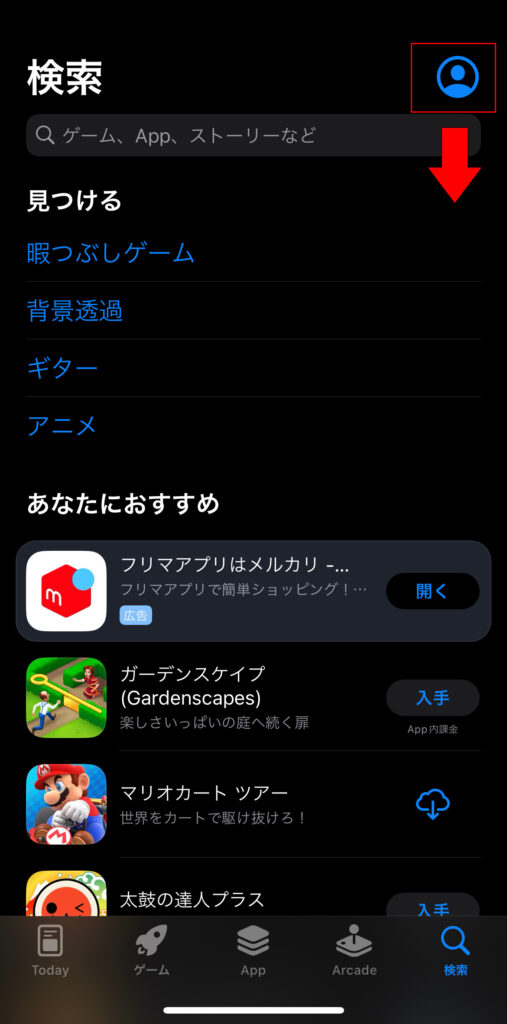
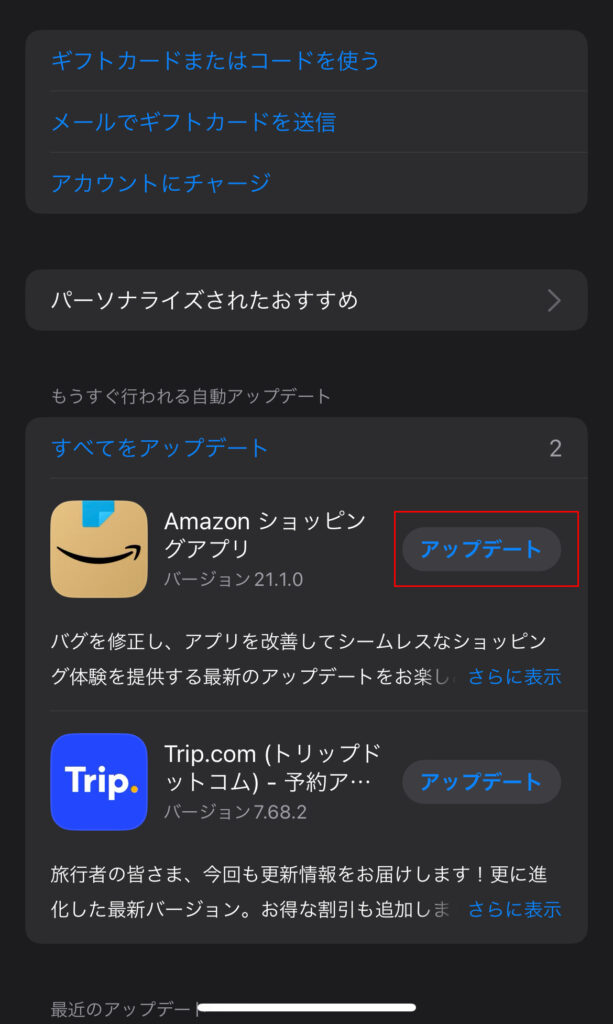
※アプリの自動アップデートがオフになっていた場合オンにすると良い
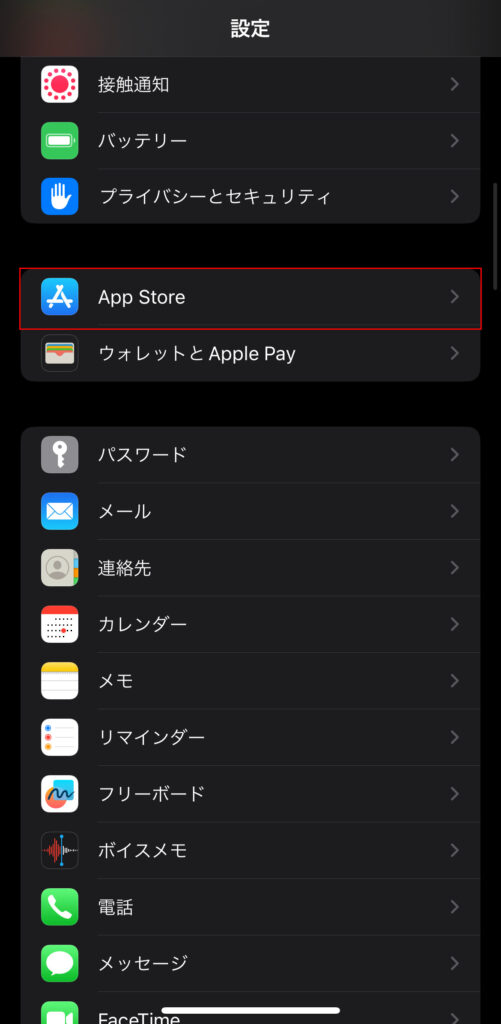
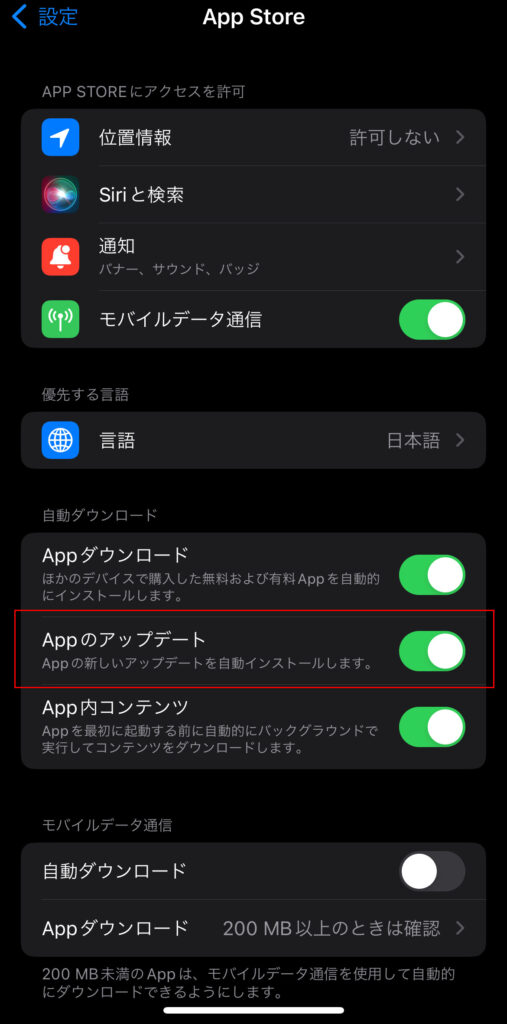
※モバイルデータ通信の自動ダウンロードをONにすると携帯回線のパケットを消費するので小容量の通信プランを適用中の方は注意してください。
まとめ
iPhoneがフリーズした時の対処法は、
1.アプリを強制終了する
2.iPhoneを再起動する
3.iPhoneを強制終了する
4.iOSとアプリを最新にする
となります。
皆さんのお使いのiPhoneでフリーズ等の症状がでた場合、是非これらの対処法を試してみてください。
もしこれらの方法を試してもフリーズ等の症状が改善されない場合、iPhone本体の問題が疑われ、修理が必要になるケースがありますのでその際はAppleのコールセンターや正規サービスプロバイダのご相談してみてください。